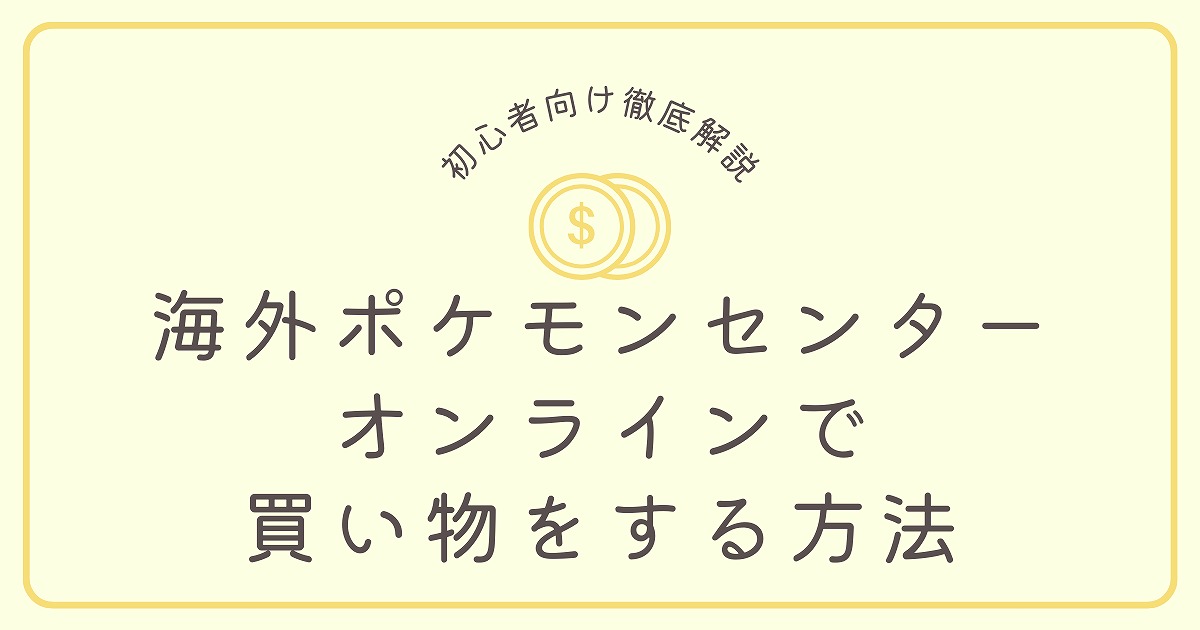WCS2023で海外のポケモンセンター限定商品が販売され大変話題になりました。
では、自分で海外のポケモンセンターオンラインで商品を購入することは出来るのでしょうか?
通常、海外のポケモンセンターオンラインは日本への配送を行っていません。しかし…
PayPalとPlanet Expressを使うこと日本から海外のポケモンセンターオンラインで買い物が可能です。
今回は、海外のポケモンセンターオンラインで商品を購入する方法を徹底解説します。
- 海外のポケモンセンターオンラインで買い物をするには転送サービスが必須
- おすすめの転送サービスは手数料と送料が最も安いPlanet Express
- PayPalを使うことで海外サイトでも安全に支払いができる
- 転送サービスを使って海外ポケモンセンターオンラインで商品を購入する手順を完全解説
- 予約商品の場合はPayPalが使えないので、クレジットカードを使う必要がある
- クレジットカードを使う場合、請求先住所の設定を日本の住所にしておかなければエラーが発生する
- カード、PayPalともにエラーになる場合、Apple Payで支払える可能性もある
- カードスリーブを3つ買った場合の合計額は約7000円で、商品が届くまでかかる日数は約2週間
使用するサービス
海外ポケモンセンターで商品を購入するための基本的な流れは以下です。
海外ポケモンセンター⇒Planet Express(転送サービス)⇒自宅
海外ポケモンセンターは日本への配送をしていない為、アメリカから日本へ配送してくれる転送サービスを挟む形になります。
海外のポケモンセンターでお買い物する為に使用するサービスは以下の2つ。
- Paypal (安全性の高い支払い)
- Planet Express (転送サービス)
PayPalとは?
PayPal は、簡単で安全な支払いができる決済サービス。
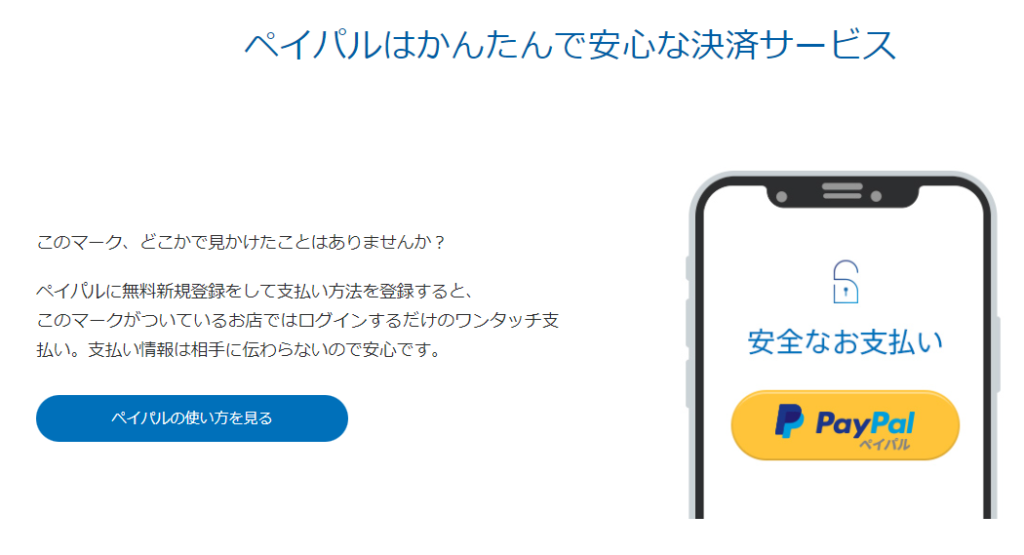
PayPalにクレジットカードや銀行の情報を登録し、PayPalを使って決済することで、決済先のサイトにカード情報を登録せずに支払いすることが可能。情報流出などの心配がなく、安全性が高い決済ができます。
クレジットカードをもっていなくても海外サイトで買い物が出来るというメリットも。
また、もしもトラブルが起きてしまった場合は、PayPalに対して返金を申請できるため、言語の壁がある海外サイトでのお買い物時はPayPalを通すと安心です。
PayPalの登録及び使用は無料です。
Planet Expressとは?
Planet Expressは、アメリカ・イギリスから国内に荷物を配送してくれる転送サービス。
海外のポケモンセンターオンラインは日本への配送を行っていないため、まずはPlanet Expressで取得したアメリカの住所を使って商品を購入し、Planet Expressに届いた商品を国内に送ってもらうようにします。
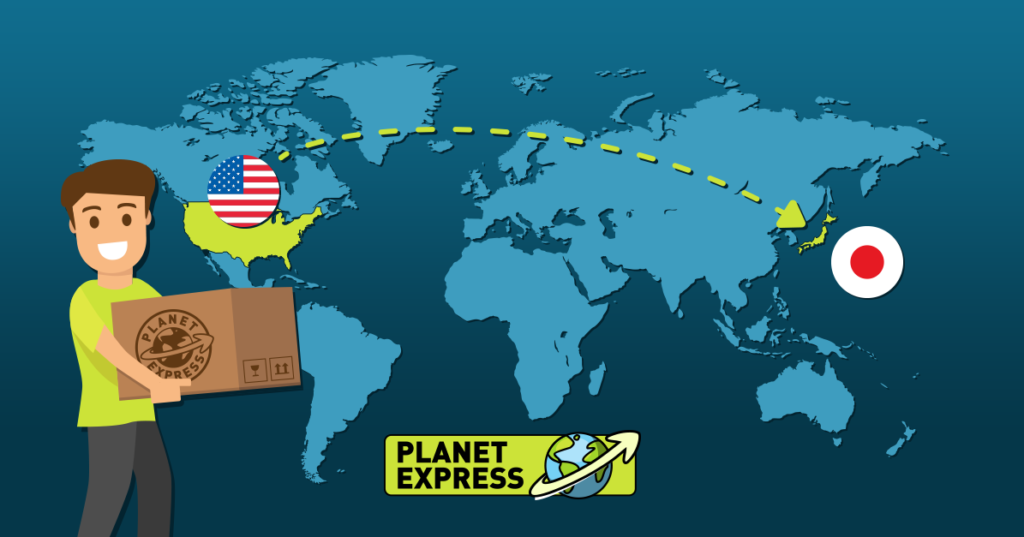
転送サービスはPlanet Express以外にもありますが、Planet Expressはとにかく安いのが特徴です。
Planet Expressはとにかく安い
参考に、カードスリーブ3つを購入した場合の手数料と送料を大手の転送サイトと比較してみると以下の通り。
| SHIPITO | PLANET EXPRESS | |
|---|---|---|
| 転送手数料 | $3.25 | $2 |
| 国内への最安送料 ※ | $41.82 | $19.15 |
| 合計 | $45.07 | $21.15 |
トータルで倍額以上違います。差額でもう1アイテムくらい買えちゃいますね。
配送方法の種類も豊富
転送手数料は1箱当たり2ドル(約290円)と安く、日本への発送方法も豊富でニーズに合わせて様々な配送方法を選ぶことが可能です。
安価なPlanet Mail Express(発送から到着まで2週間前後かかる)や、少しお値段が張るものの到着までの一週間程度のDHL Expressなどがあります。
転送時に予算に合わせて好きな配送方法を選べるので、安く済ませるも少し高めに払って早く届くようにするのも自由です。
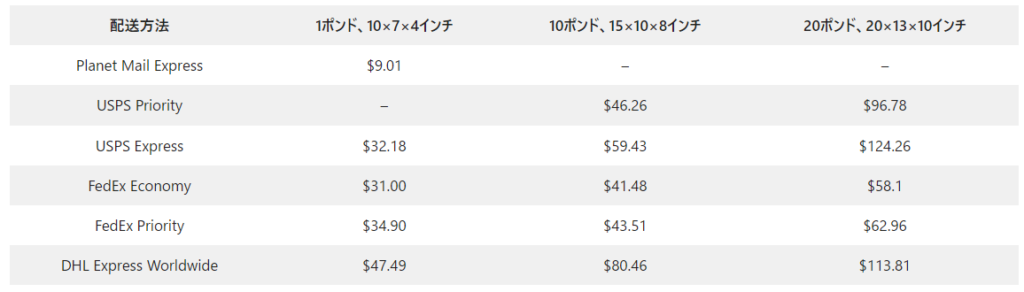
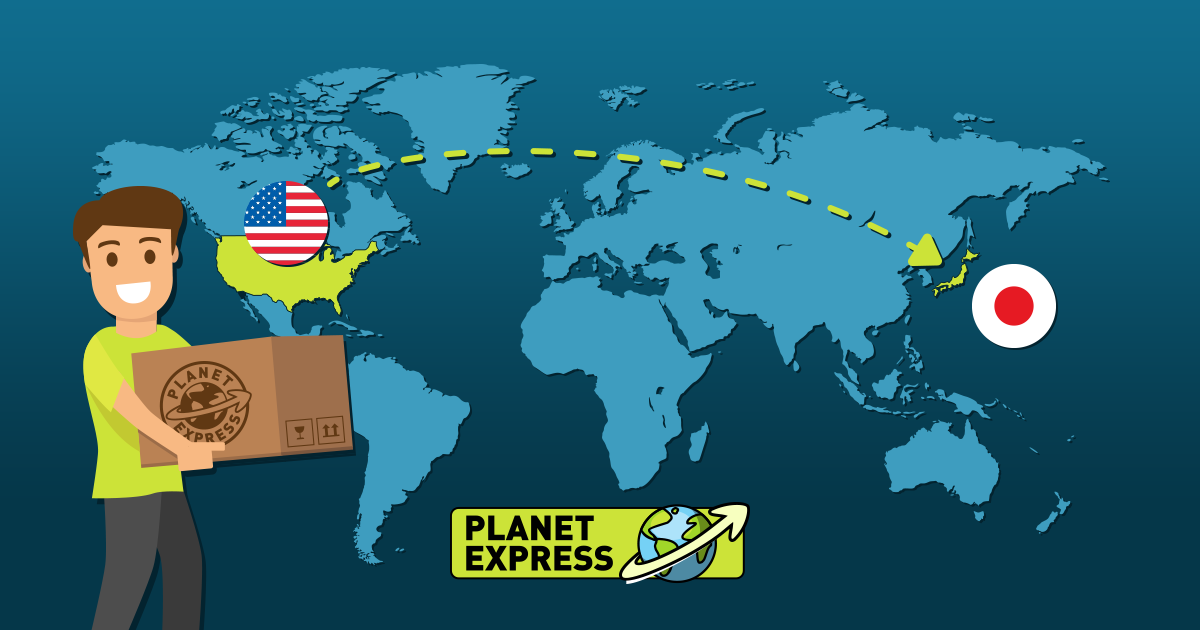
まずは各サイトに登録する
まずは先に説明した各サービスと、海外ポケモンセンターオンラインのアカウントを登録します。慣れていないと少し大変ですが、難しくはありません。海外限定商品をゲットするために頑張りましょう!
- Paypal (安全性の高い支払い)
- Planet Express (転送サービス)
- pokemoncenter.com (海外のポケモンセンターオンライン)
PayPalのアカウント登録
まずはPayPalのアカウントを登録します。
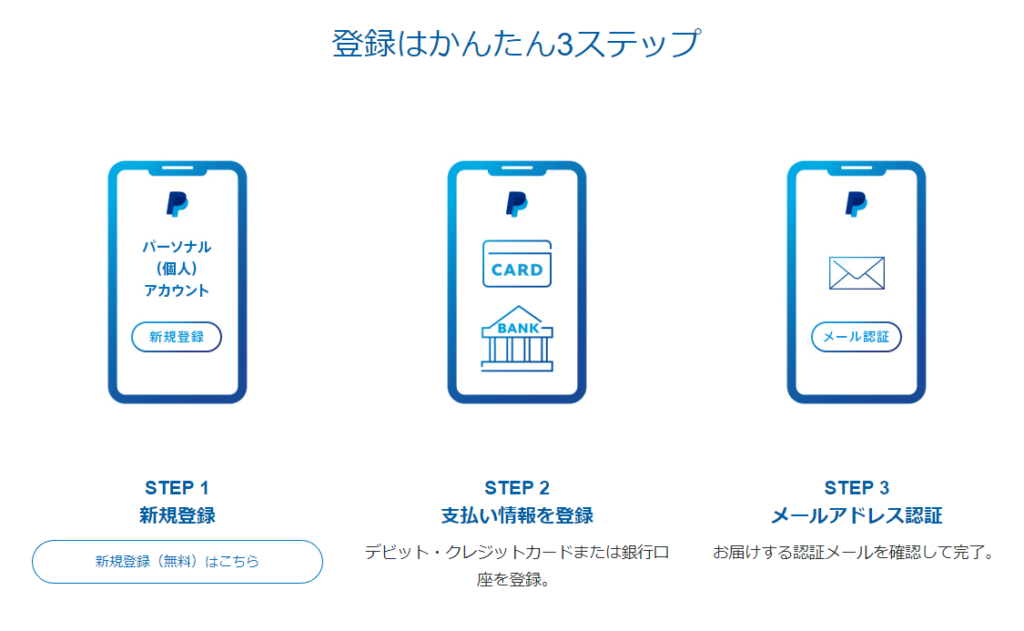
PayPalのアカウント登録は簡単なので、画面に従って登録を進めてください。
Planet Expressのアカウント登録
Planet Expressのアカウントを作成します。
アカウントの作成は無料ですが、アメリカ住所を取得するために5ドルデポジットする必要があります。
画面を開いたら、取り合えず左上の言語設定を日本語にします。
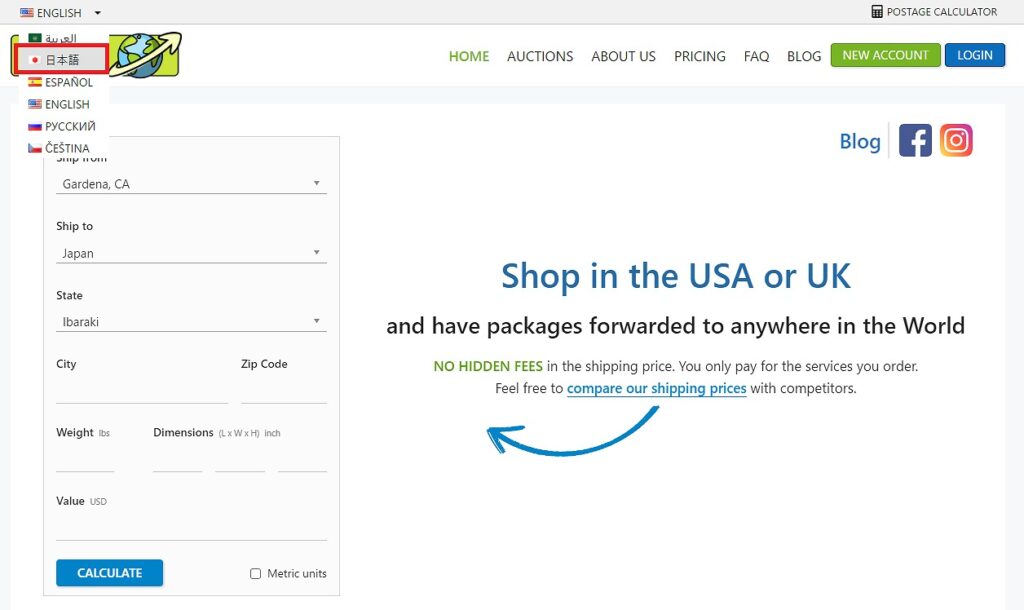
次に、「アカウントを新規作成」ボタンをクリック。
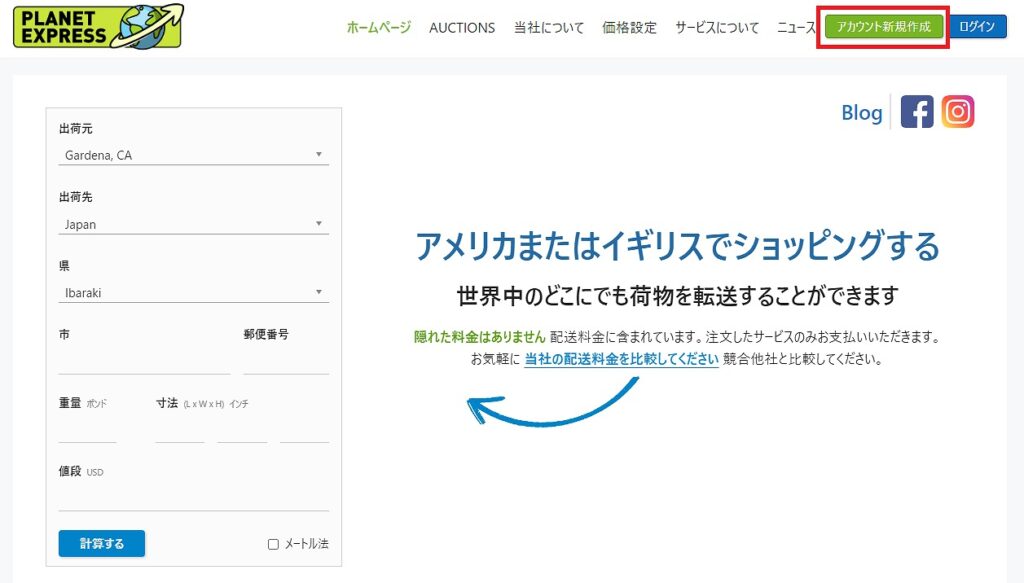
表示された画面で必要な情報を入力して、「CREATE ACCOUNT」ボタンをクリック。
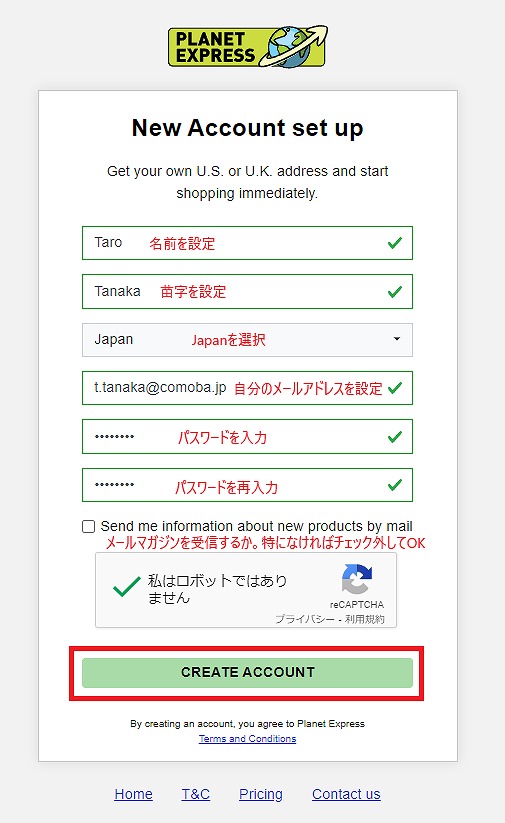
アカウントが作成できました。

設定したメールアドレスにメールが届いているはずなので、「Confirm your email」のリンクをクリックしてメールアドレスの確認を完了します。
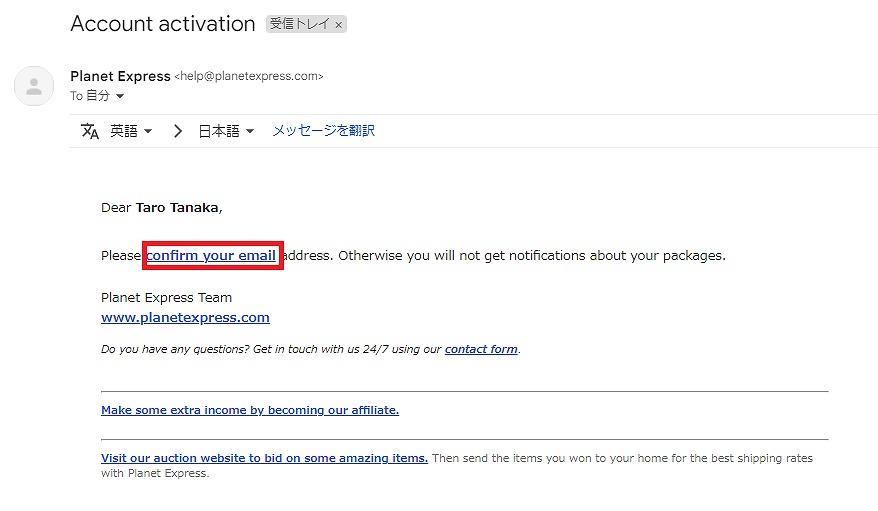
次に表示された画面の「ご自宅の住所をご入力ください」のリンクをクリック。

表示された画面で自信の住所を入力します。こちらが転送先の住所になります。
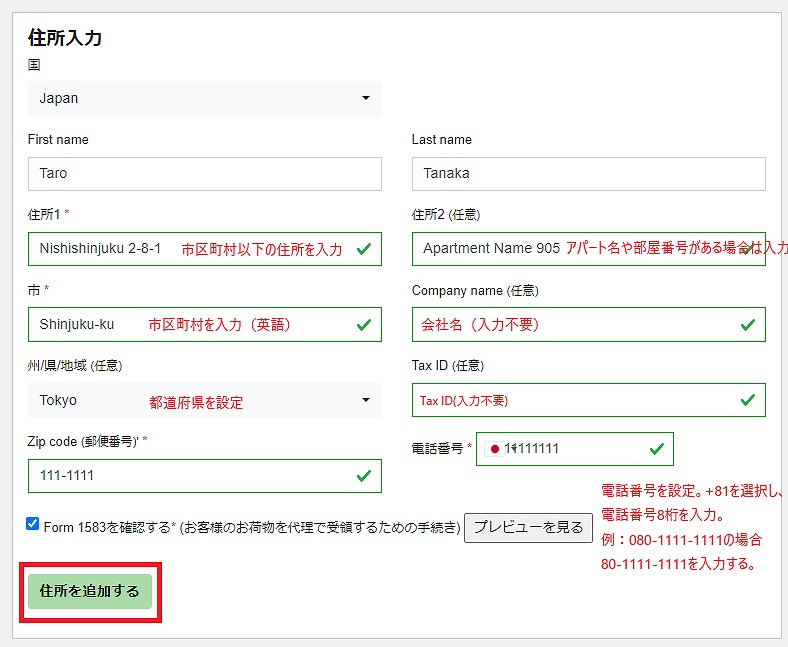
以上でPlanet Expressの登録&アカウント設定の完了です!
次に、アメリカ住所を取得するためにアカウントに5ドルデポジットします。デポジットした5ドルは、後で転送手数料や配送料に使うことが可能です。
ダッシュボードから「入金」ボタンをクリック
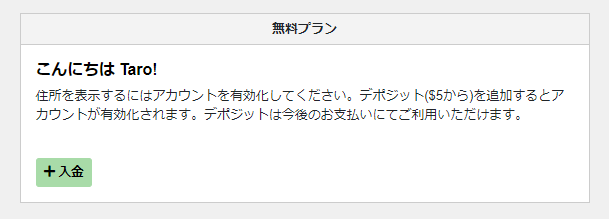
表示された画面で支払い方法「PayPal」を選択し、5ドルをデポジット。
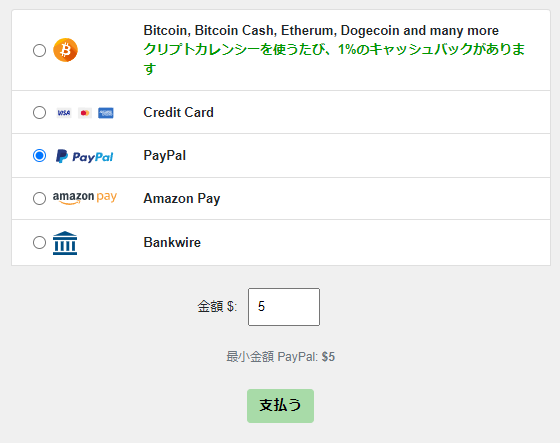
ここまで作業すれば、転送元となるアメリカ住所の取得が完了です。
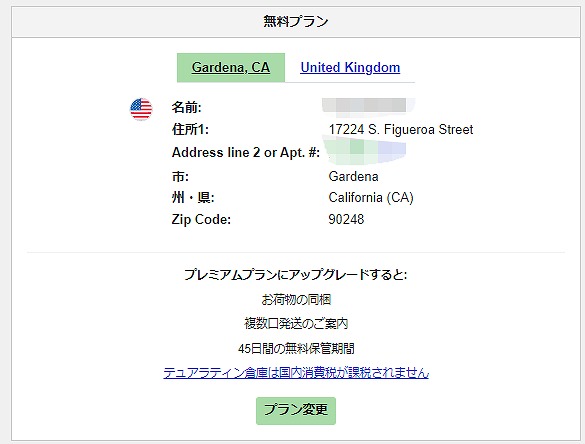
pokemoncenter.comのアカウント登録
次に海外のポケモンセンターオンラインに登録します。
開いたサイトの右上から「Register」を選び、登録ページを開きます。
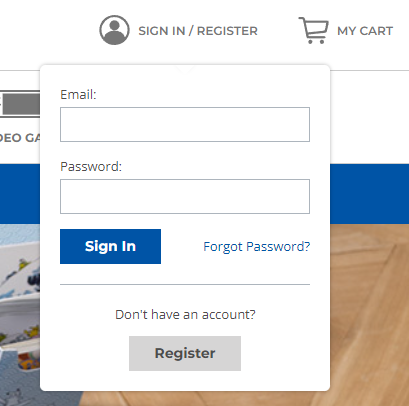
開いた登録ページで情報を入力して、「Submit」をクリックすると、アカウント登録完了です。
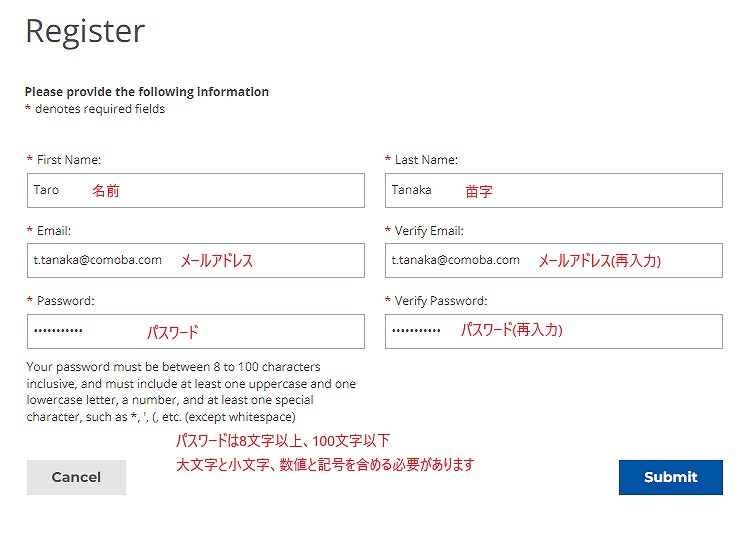
パスワードに細かいルールがある為気を付けてください
登録が完了したら、次に発送先住所と請求先住所を設定します。
海外のポケモンセンターオンラインで買い物をする場合、発送先の住所は取得したPlanet Expressの住所になりますが、請求先の住所は日本の自分の住所になります。
発送先住所の追加
画面右上から「MY ACCOUNT」をクリック。
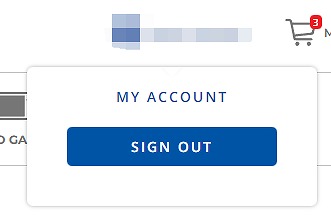
開いたページで「Address Book」をクリックします。
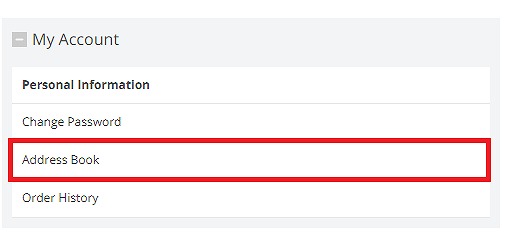
表示された画面で「Add Address」を選択し、まずは発送先住所を追加します。
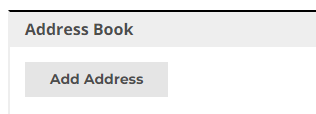
発送先はPlanet Expressで取得したアメリカの住所になるので、自分の住所ではなくPlanet Expressで取得した住所を入力してください。
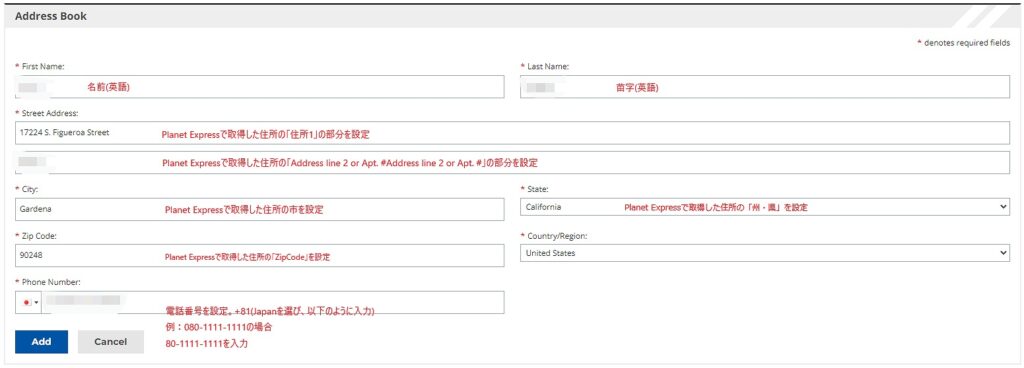
入力できたら、「Add」をクリックして住所の追加を完了します。
2023年の11月をもってPlanet Expressの倉庫が「Gardena」から「Torrance」に移転します。
本記事は移転前の為「Gardena」の住所を使用していますが、これから転送を行う方は「Torrance」の住所を使用してください。
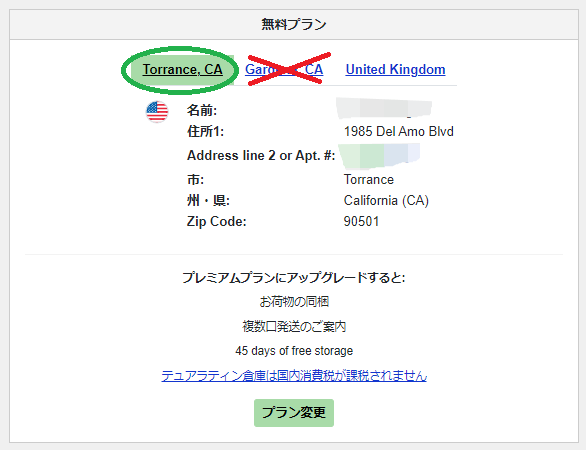
請求先住所の追加
再度「Add Address」を選択し、請求先住所を追加します。
請求先住所は自分の住所になるので、日本語で自宅の住所を入力します。
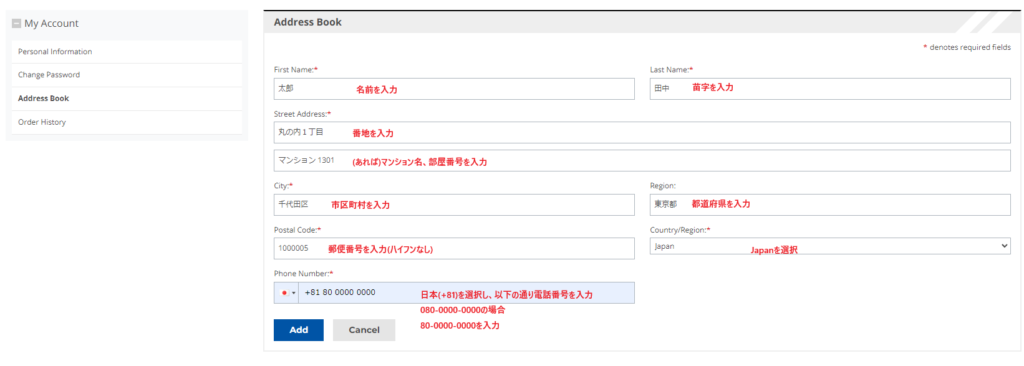
入力が完了したら、「Add」ボタンをクリックします。
この時にもしも以下のような画面が表示された場合は、「Continue」をクリックしてください。
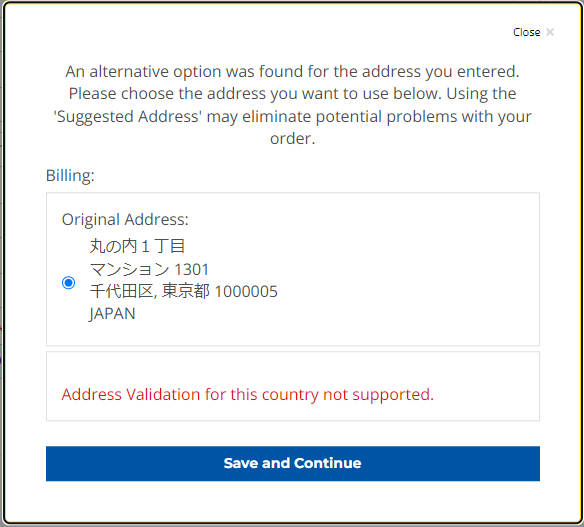
すると、以下のように転送先の住所と自宅の住所が登録された状態になります。
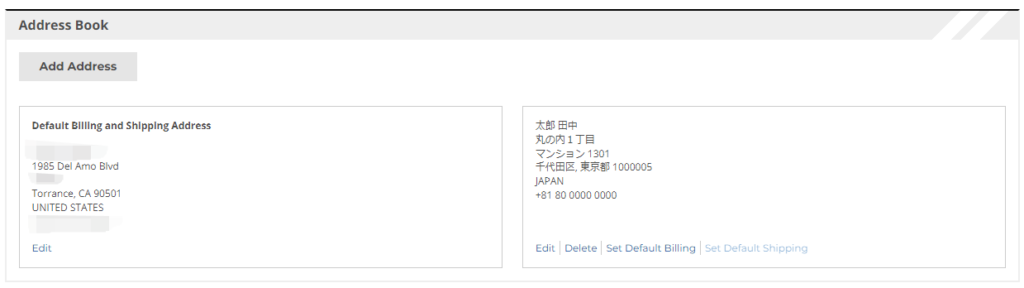
請求先住所のデフォルトを日本の住所に設定する為、自宅の住所の「Set Default Blling」をクリックします。
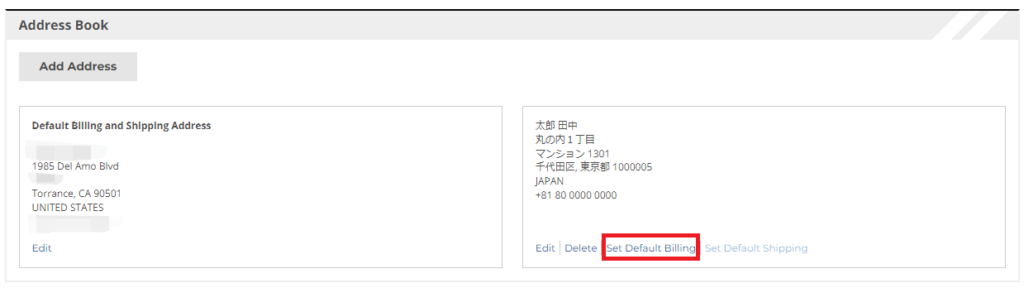
すると、以下のようにBlling Addressは日本の住所、Shipping Addressはアメリカの住所の状態になります。この状態になればOKです!
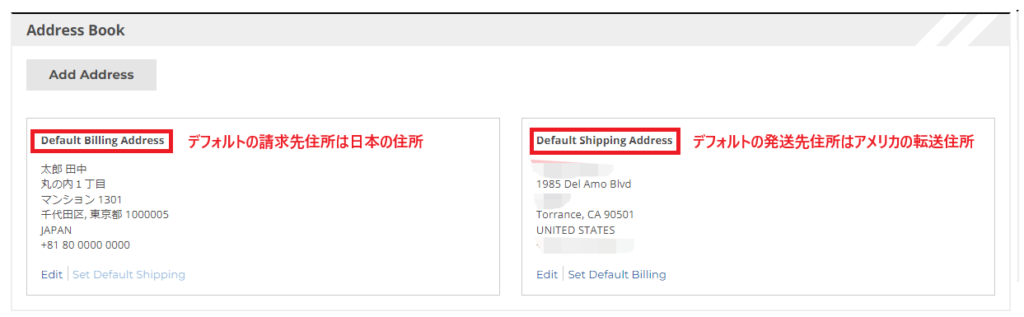
以上で海外ポケモンセンターオンラインのアカウント登録と設定が完了しました!
海外ポケモンセンターオンラインで欲しいものを購入する
海外のポケモンセンターオンラインにアクセスします。
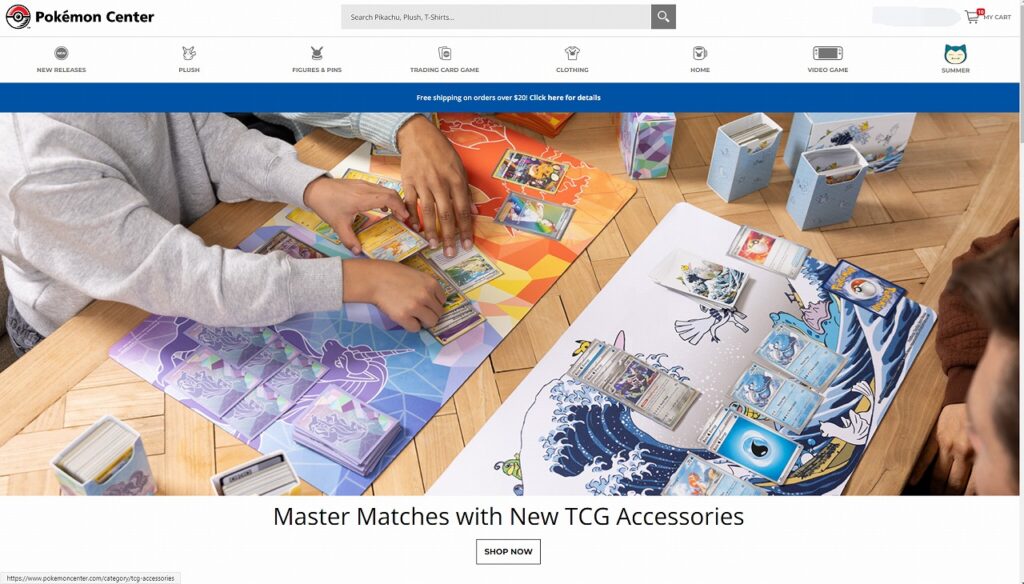
欲しい商品を選ぶ
まずは欲しい商品を選びます。国内にない商品が沢山あり、見ているだけで楽しいです。
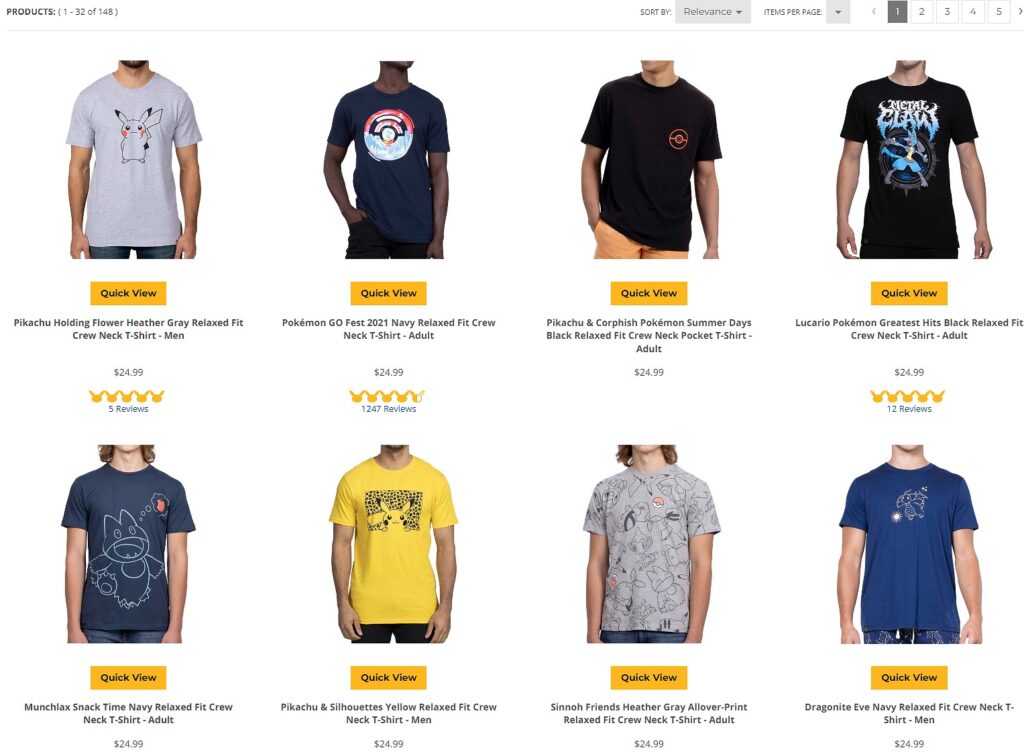
商品を選ぶときに注意したいポイントは以下!
- 国内で売っているアイテムもあるので注意しよう
- $20以上購入すれば転送住所までの送料が無料に!
- 目安として、合計1万6000円以上商品を購入する場合は別途関税がかかる為注意!
- 大きいものほど日本への転送配送料が高くなることを認識する
今回は、WCS2023で販売があり話題となった、海外限定のカードスリーブを購入してみます。
欲しい商品のページで「ADD TO CART」ボタンを押して、商品をカートに追加します。
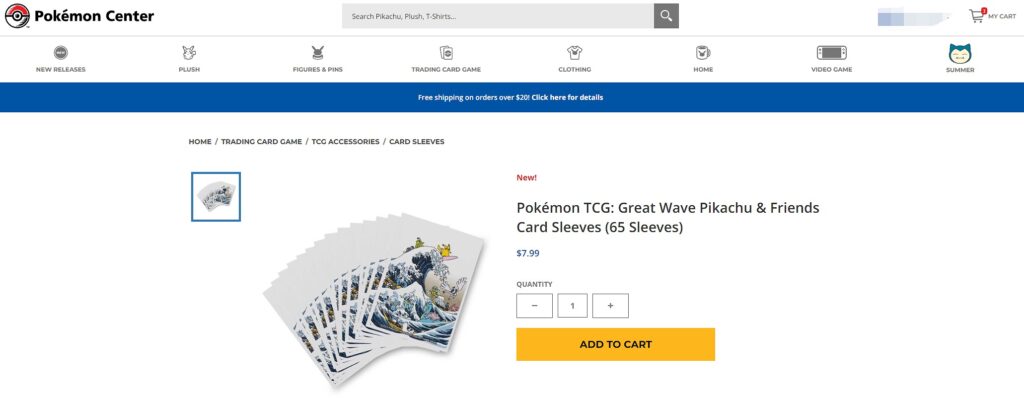
カートに追加されました。画面右上の「MY CART」をクリックして、カートページを開きます。
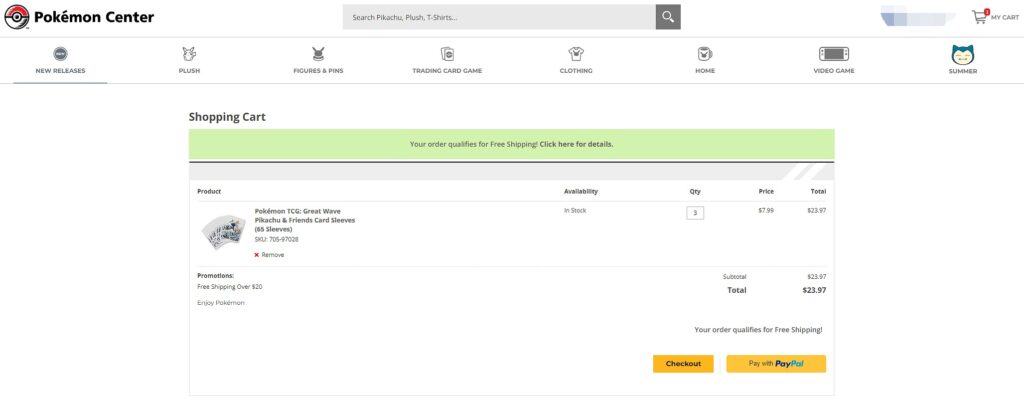
海外のポケモンセンターオンラインは$20以上購入することで配送料が無料になるため、今回は同じスリーブを3つ購入。
カートの中身に問題が無かったら、画面の「CONTINUE CHECKOUT」ボタンをクリックします。
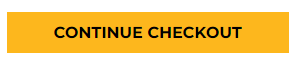
すると、配送先・請求先・支払い方法を設定する画面が表示されます。
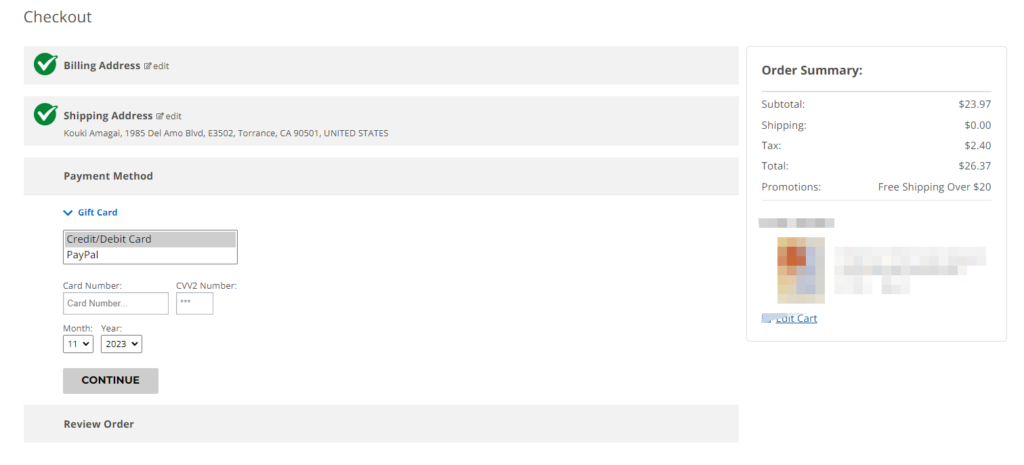
Billing Address(請求先住所)は日本の住所を設定
手順通りに登録を行っている場合、請求先住所は日本の自宅の住所が設定されています。内容に問題がないか今一度確認してください。
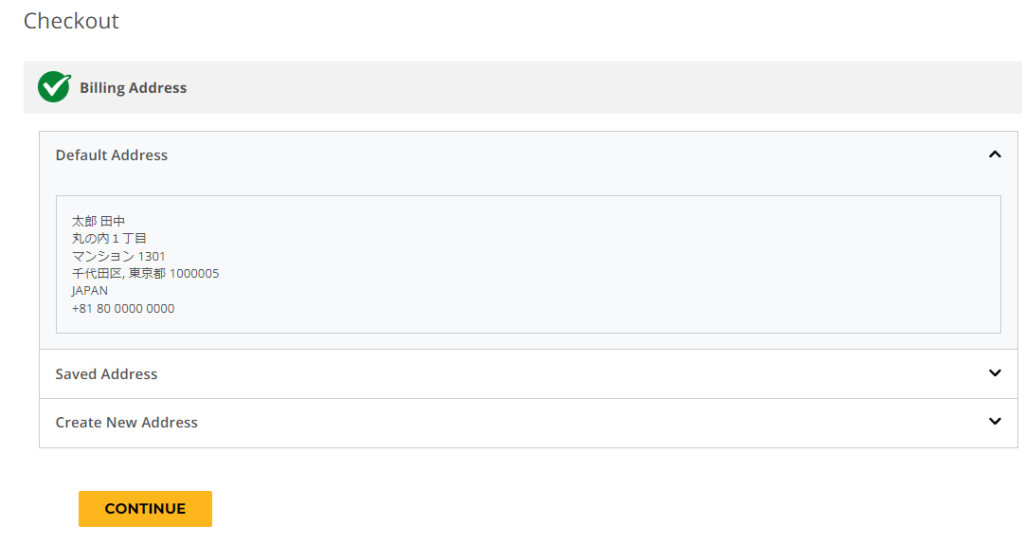
問題なければContinueボタンをクリックします。
Shipping Address(発送先住所)はPlanet Expressで取得したアメリカ住所を設定
手順通りに登録を行っている場合、配送先住所はPlanet Expressで取得したアメリカ住所が設定されているはずです。内容に問題がないか、今一度確認してください。
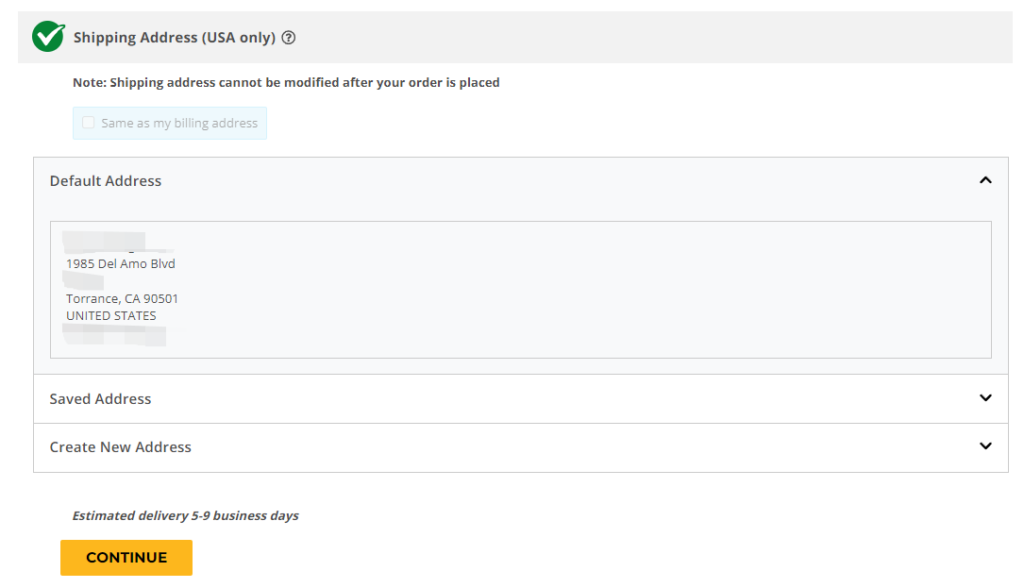
問題なければContinueボタンをクリックします。
支払い方法はPayPalを選ぶ
「Payment Method(支払い方法)」はPayPalを選択します。
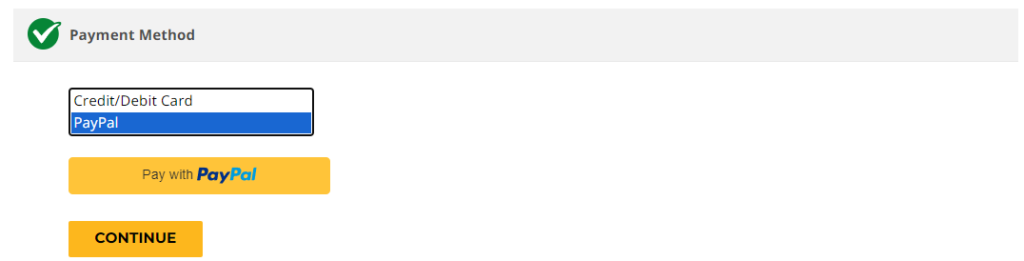
「PayPal」を選択すると、画面に「Pay with PayPal」というボタンが表示されるので、クリックします。
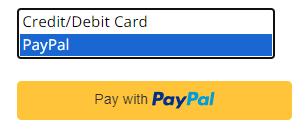
するとPayPalの画面がウインドウで開きます。
PayPalにログインを求められた場合は、先に登録したアカウントでログインしてください。
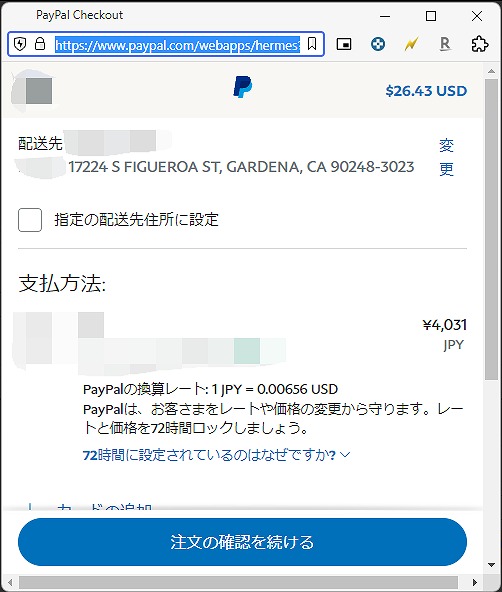
ここで表示されているのが海外ポケモンセンターの商品代金+送料の合計です。
内容を確認して問題無ければ、「注文の確認を続ける」ボタンをクリックします。
ボタンをクリックすると元の注文画面に戻り、「Review Order」のタブが開いた状態になっています。
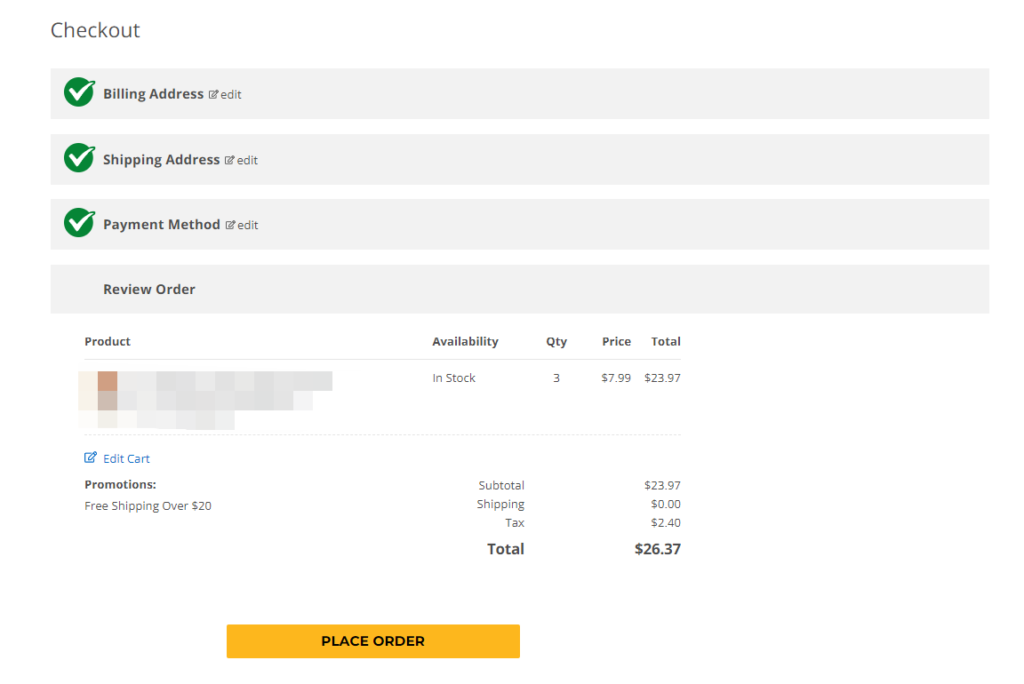
最終的に各項目に問題なければ、画面下の「Place Order(注文確定)」ボタンをクリックしてオーダーを確定します。すると注文確定画面が表示されます。
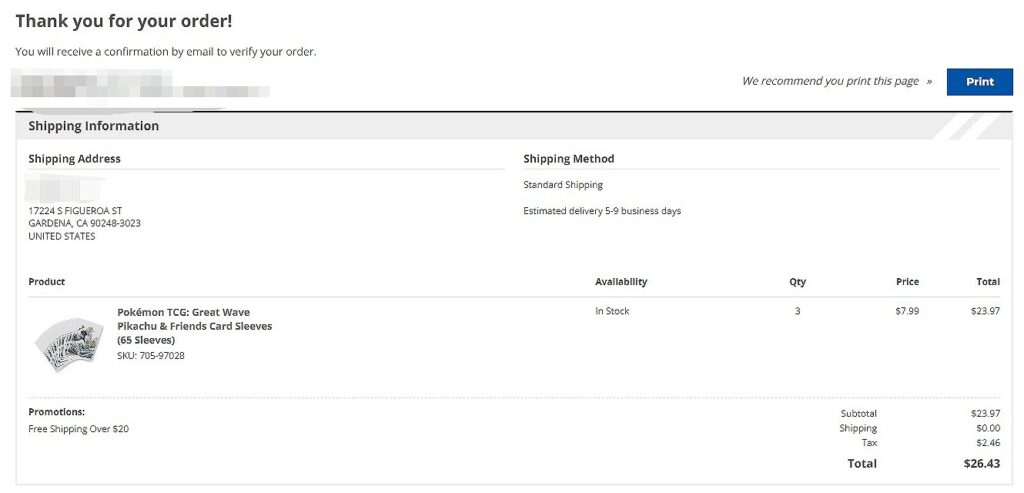
以上で注文は完了です!
海外のポケモンセンターオンラインとPayPalそれぞれからメールが届いていると思います。

決済時にエラーが発生する場合は?
決済時に「An error occurred while placing order. If error persists, please contact customer service.」のエラーが表示され、商品が購入出来ない場合があります。海外ポケモンセンターで人気商品を購入しようとした時によく目にする現象ですが、具体的な原因は不明です。
考えられる原因は以下の通りです。
- 在庫有表示だが、実際は既に商品が売り切れている
- サイトが込み合っていて決済が正常に処理されない
- 「Billing Address」が日本の住所になっていない
正しく入力していてもエラーになる場合があり、サポートに問い合わせても定型文が帰ってくるのみで明確な原因は不明です。取れる対策としては以下の2つになります。
対策1:スマホでApple Payで決済を行う
スマホで海外ポケセンにログインすると、決済方法の選択でApple Payが選べるようになります。Apple Pay経由で支払いを行うと、エラーになっていたクレジットカードでも決済が通ることがあります。
対策2:請求先住所を日本住所にする
※クレジットカードで支払いを行っている場合、この対策が有効な場合があります。
購入画面の「Blling Address」は、自分で何かを指定しない限りデフォルトは転送先住所になっており、クレジットカードの情報と国が一致せず決済時にエラーが発生してしまう場合があります。「Blling Address」欄の「Create New Address」欄に日本住所を入力して再トライしてみてください。
※日本語でOKです。
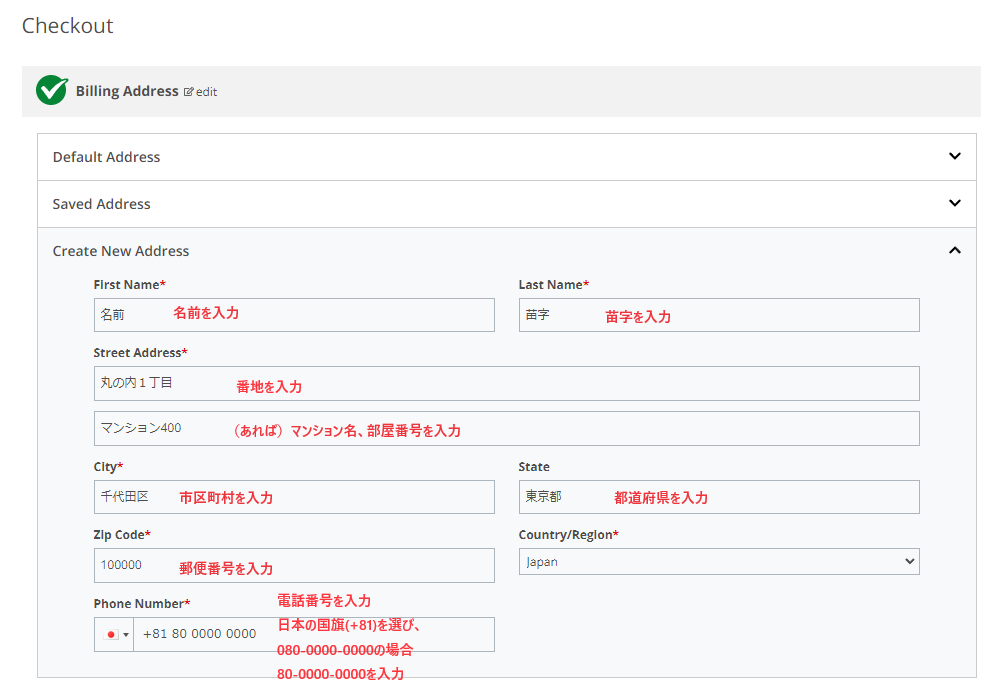
一方で、Shipping Address(発送先住所)は必ず転送サービスの住所を設定するようにしてください。
Saved Address のタブから先に保存しておいた転送先住所を選び、CONTINUEボタンをクリック
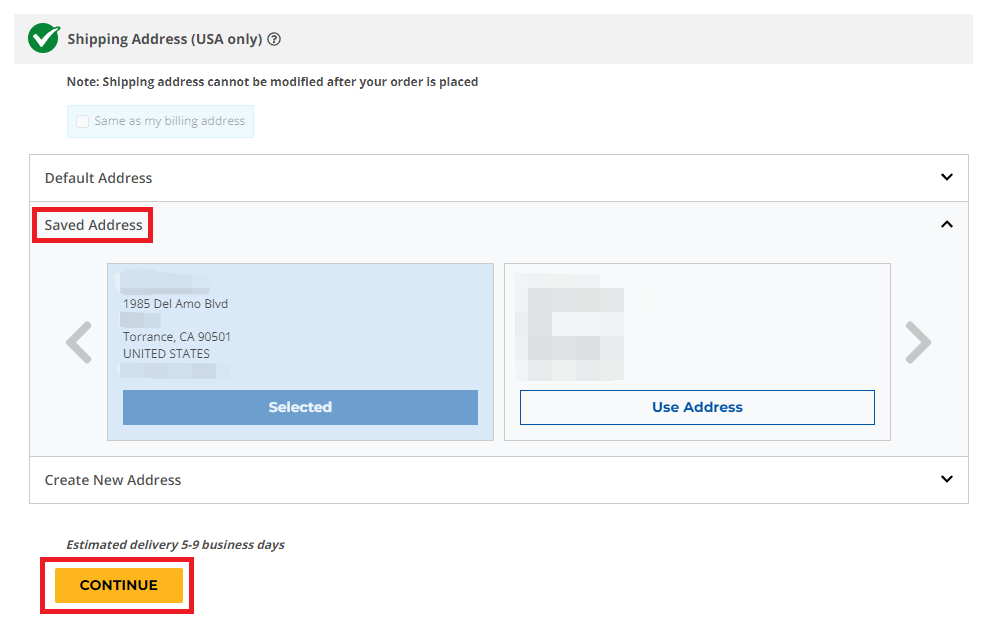
最終的にはこの状態になっていればOK。この指定方法でうまく決済が通る場合もあります。
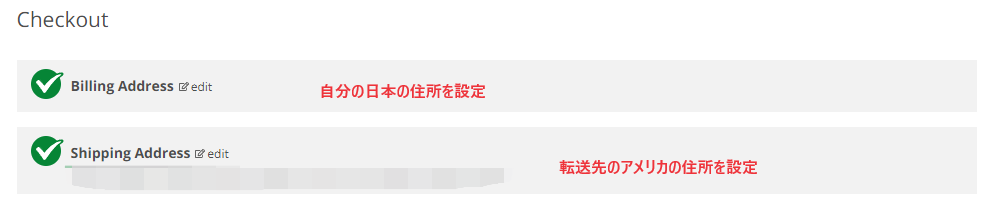
商品発送~購入した商品がPlanet Expressに届いたら
海外ポケモンセンターから商品の出荷
商品購入後、海外のポケモンセンターオンラインから商品が出荷されます。
出荷処理自体は割と早く、購入の翌日には発送メールが来ていました。
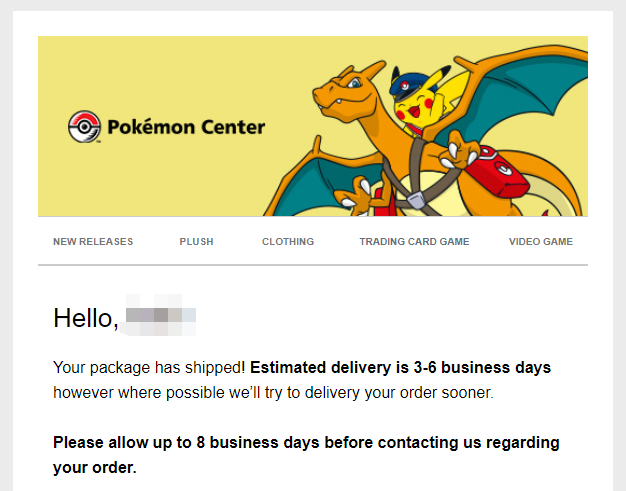
実際に商品が転送元のPlanet Expressに到着するまでは、発送から3~6営業日かかるようです。
 あまちゃん
あまちゃん国内のポケモンセンターにはない発送時の画像がかわいい…!
Planet Expressに荷物が届いたら転送処理をする
海外のポケモンセンターオンラインからPlanet Expressの自分の住所へ荷物が届くと、メールで通知が来ます。

それぞれ、ポケモンセンターから届けたよ!のメールと、Planet Expressから届いたよ!のメールです。Planet Expressのメールは受け取り処理後なので、ポケモンセンターよりも若干後に来るかと思います。
Planet Expressからメールが来たら、さっそくPlanet Expressのサイトにログインして転送処理を進めましょう。
ログインすると「アカウント内のパッケージ」に届いた商品の情報が追加されています。
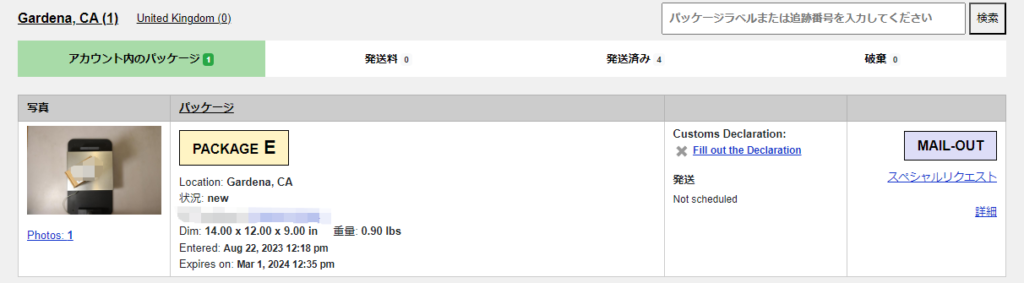
転送処理を進める為には、この商品が何なのか?を税関に示すための情報を追加する必要があります。そこで、画面の「Fill out the Declaration」をクリックして情報を追加します。
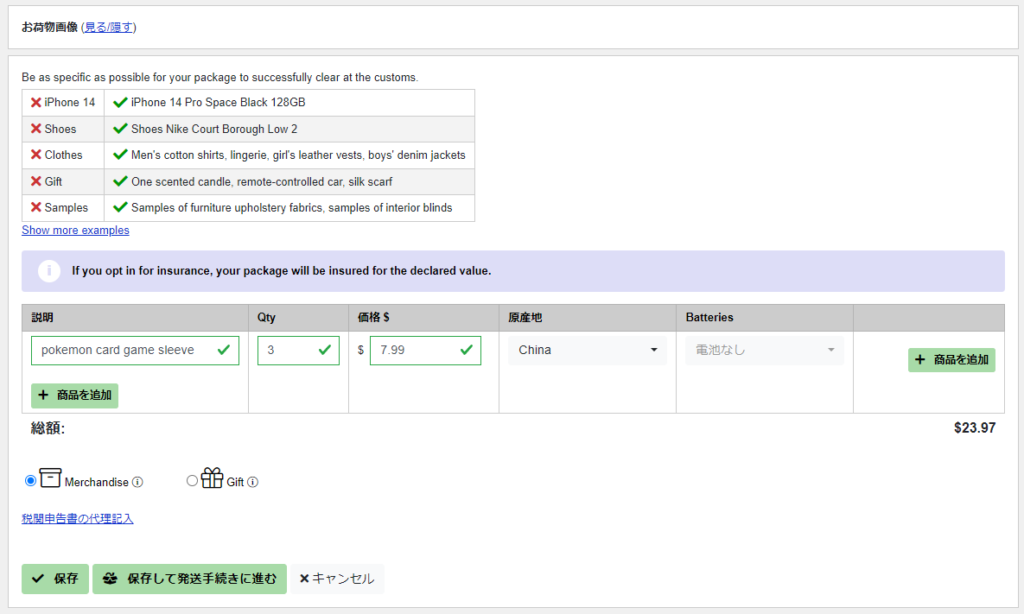
今回は$7.99のカードスリーブを3つ買ったのでそのまま記載。原産国は商品ページに記載がありました。
Batteries欄はモバイルバッテリーといったバッテリーを内蔵している商品の場合は記載が必要ですが、今回はスリーブの為電池なしを指定しています。
記載が完了したら、「保存して発送手続きに進む」をクリックします。
次に表示された画面で発送方法を選択します。価格と到着までの日数を参考に、好きな方法を選択しましょう。
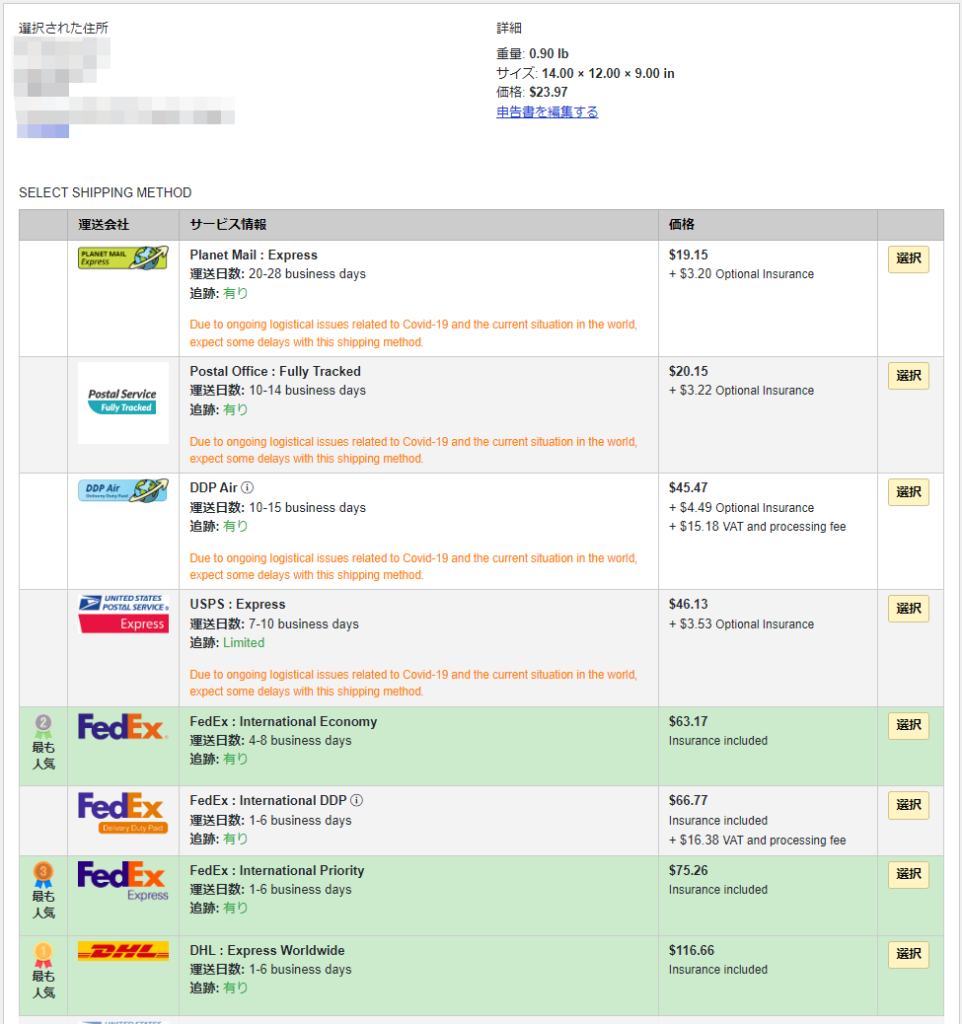
今回は安く済ませたかった為、$20.15ドル(約3000円)の「Postal Office」を選択しました。
※一番安いのは「Planet Mail : Express」でしたが、運送日数が半分で差額が1ドルなので「Postal Office」にしています。
ちなみに今回転送した荷物の送料を有名な他サービスで見積もってみると、最低でも$41ドル(約6000円)でした。Planet Expressが提供している発送方法は格安ですね。
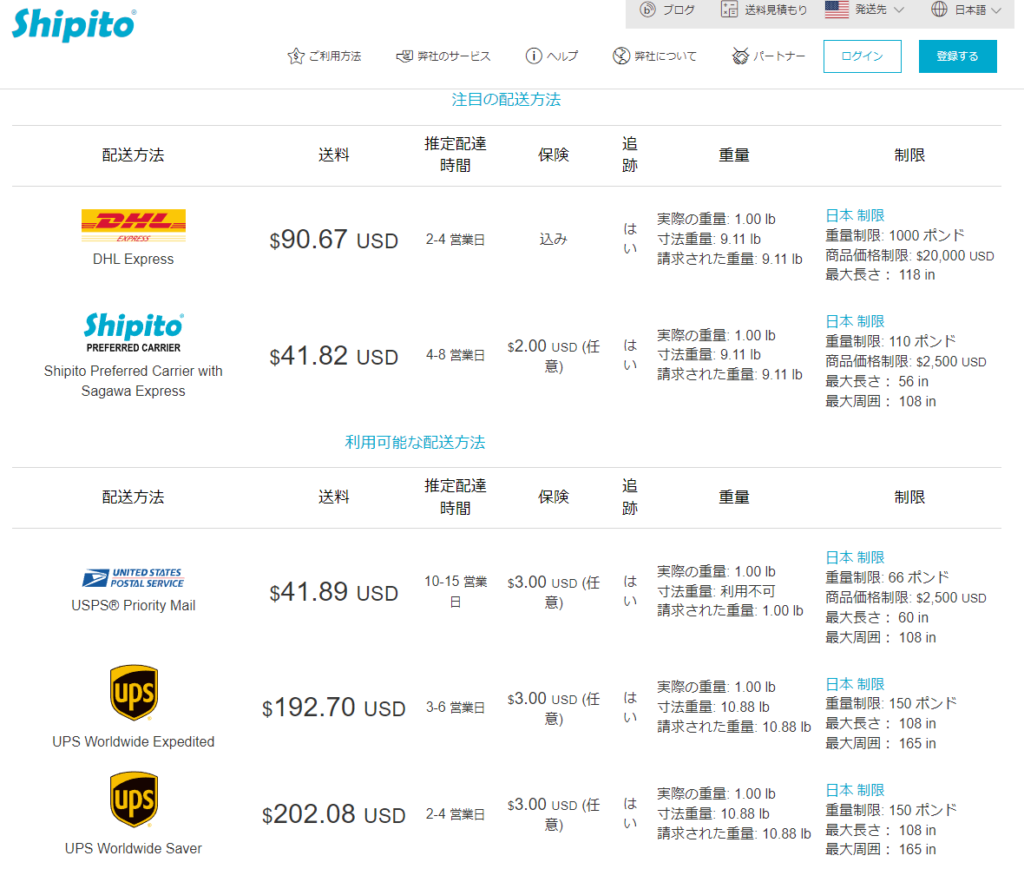
次に、保証やサービスを選択します。
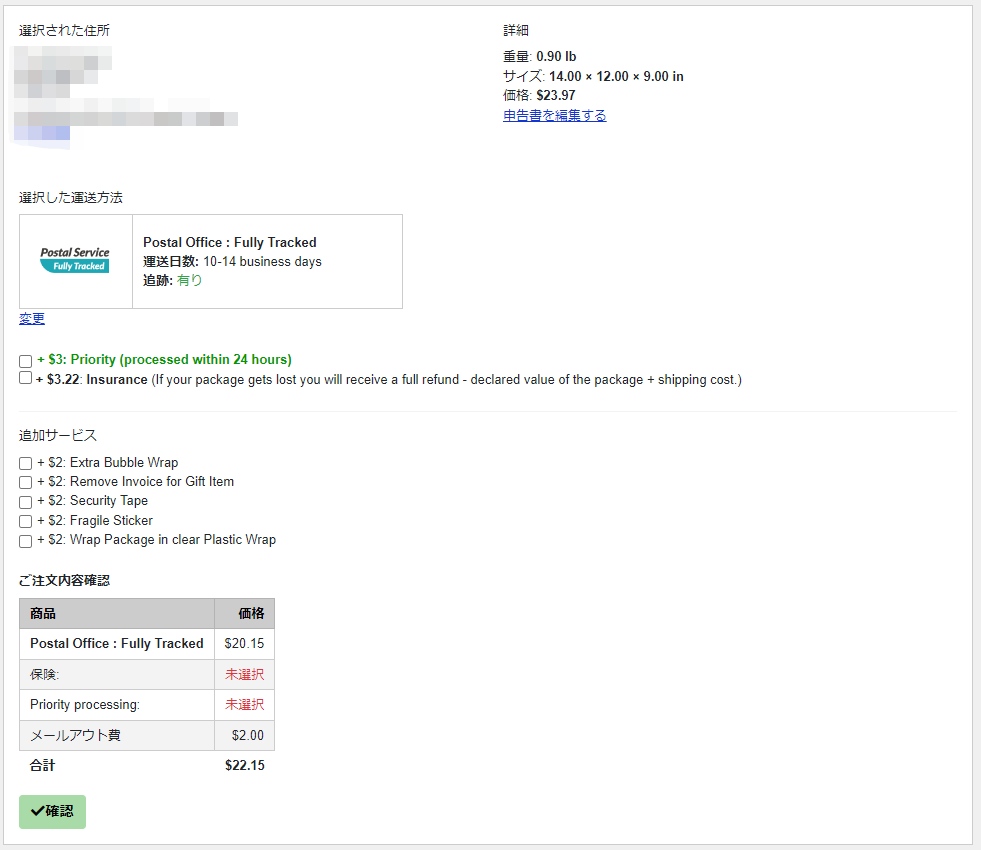
それぞれの内容は下記。必要に応じてチェックしましょう。
$3:Priority : 24時間以内に発送処理を行う
$3.22:Insurance:発送トラブルで荷物が無くなってしまった場合、商品と送料が保証される
$2 Extra Bubble Wrap:梱包材の追加
$2 Remove Invoiece for Gift Item:納品書を取り除く(ギフト用など)
$2 Security Tape:荷物のテープ補強
$2 Frgile Sticker:割れ物シール
$2 Wrap Package In Clear Plastic Wrap:荷物をプラスチックケースで更に梱包する
筆者の体感では、海外からの荷物は国内に比べて雑な扱いをされがちなので、デリケートなアイテムを購入する場合は梱包材の追加くらいはしておいた方が安心かもしれません。
チェックが終わったら、「確認」を押して次の画面に進みます。
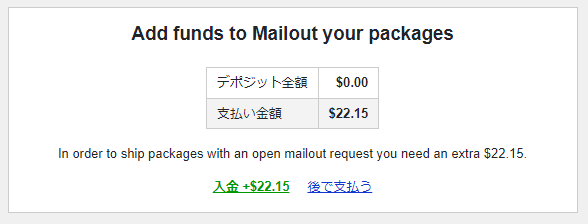
すると、転送手数料+送料を足した金額を入金する画面が表示されるので、入金を選択。
デポジット時と同じくPayPalで支払います。
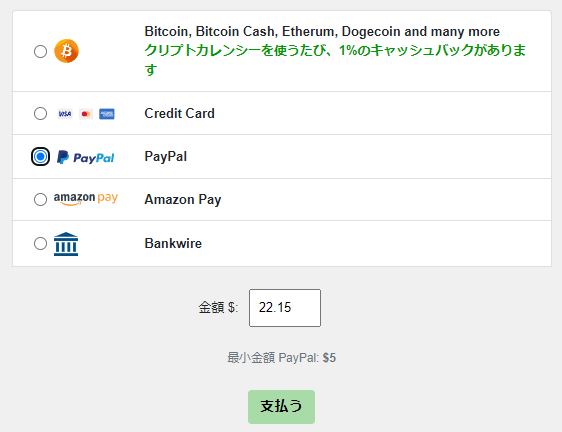
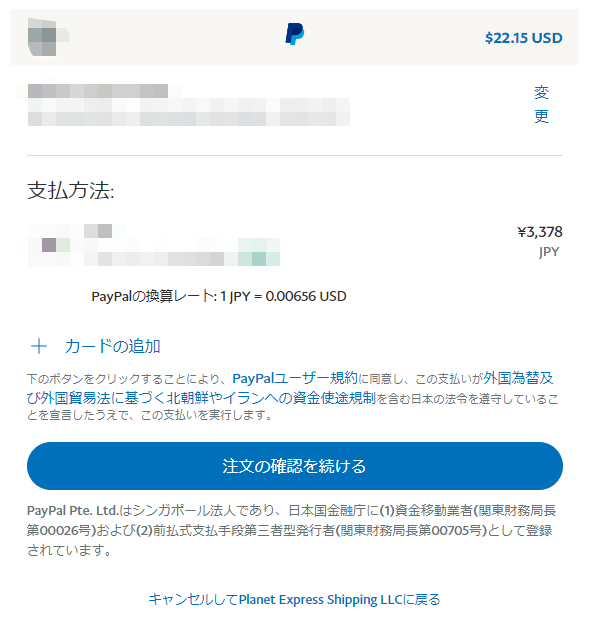
以上で転送手続きの完了です!
ステータスが発送準備中に変わっていると思います。
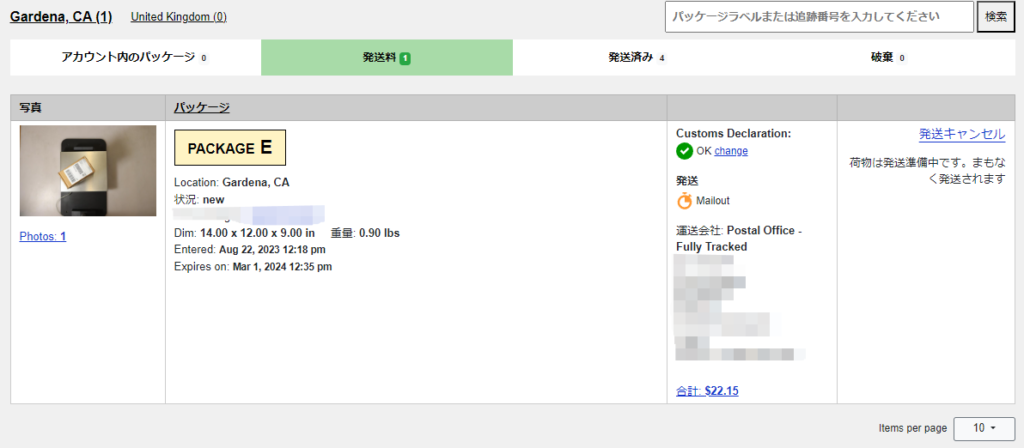
自宅に商品が届く!
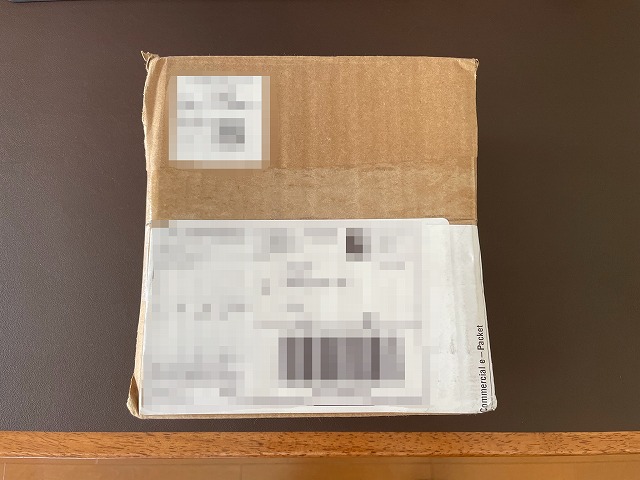
ついに自宅に商品が届きました。国内配送は日本郵政からでした。
注文からは合計で約2週間掛かりました。最安の発送方法を使ったことを考えると、これでもかなり早く済んだと思います。
直接日本に配送してくれる海外サイトでも2週間以上かかることはザラにあります。

もちろん、しっかりと注文していたスリーブが入っていました。梱包材?は恐らく萎んでしまったのかもしれませんが、商品に特に問題はなし。海外から遥々ようこそ!
結局総額はいくらくらいになる?
参考:トレカ用スリーブを3つ購入した場合の総額
今回スリーブ3つを購入した場合の総額以下の通り。
商品代金: 4031円
+ 転送手数料/送料: 3378円
+ 関税: 0円
= 合計7409円
個人輸入で転送手数料や送料が$22ほどで収まったのは安いのですが、日本円に直した時に円安で思ったより割高になるなあという印象です。
円安の今海外からの購入は割高になります。事前に認識しておきましょう。
参考:大きめキャンバスアートを購入した場合の総額
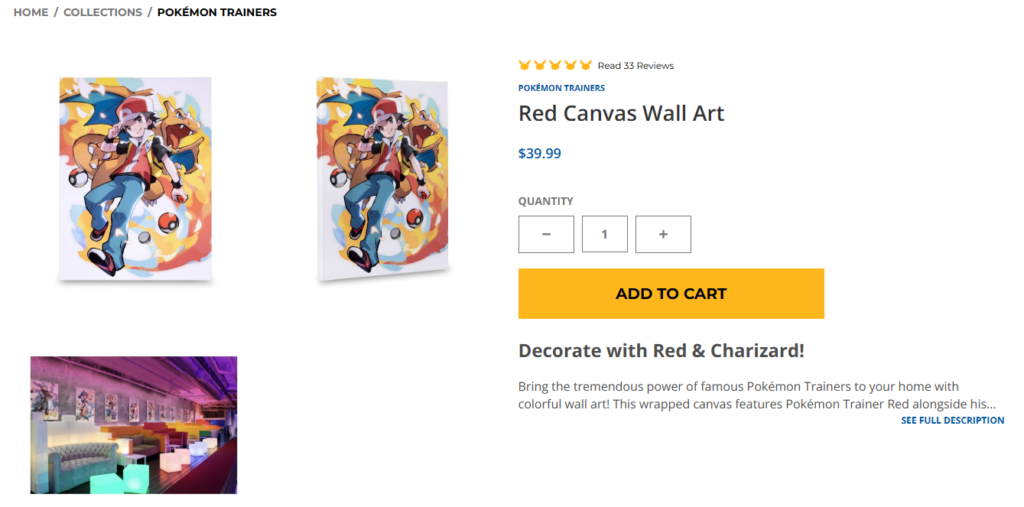
大きなものを購入した場合の例として、海外限定のキャンバスアートを購入した場合の総額がこちら。
商品代金: 6,078円
+ 転送手数料/送料: 6,382円
+ 関税: 0円
= 合計12,460円
こちらのキャンバスアートは45cm x 60cmと少々大きめの商品。やはり高くつきますね…。なんでこれ日本で売らないんだよって感じですが、大きい商品の転送はお金がかかるので注意です!
総額の計算方法
総額はざっくりと以下の計算になります。
商品代金 + 転送手数料2ドル + 転送配送料 + 関税
商品代金
PayPalの支払い画面で確認可能。
転送手数料
記事執筆時点では2ドルです。ドルから円への換算値は日々変動しますが、同じく記事執筆時点では1ドル140円程度の為、約280円。
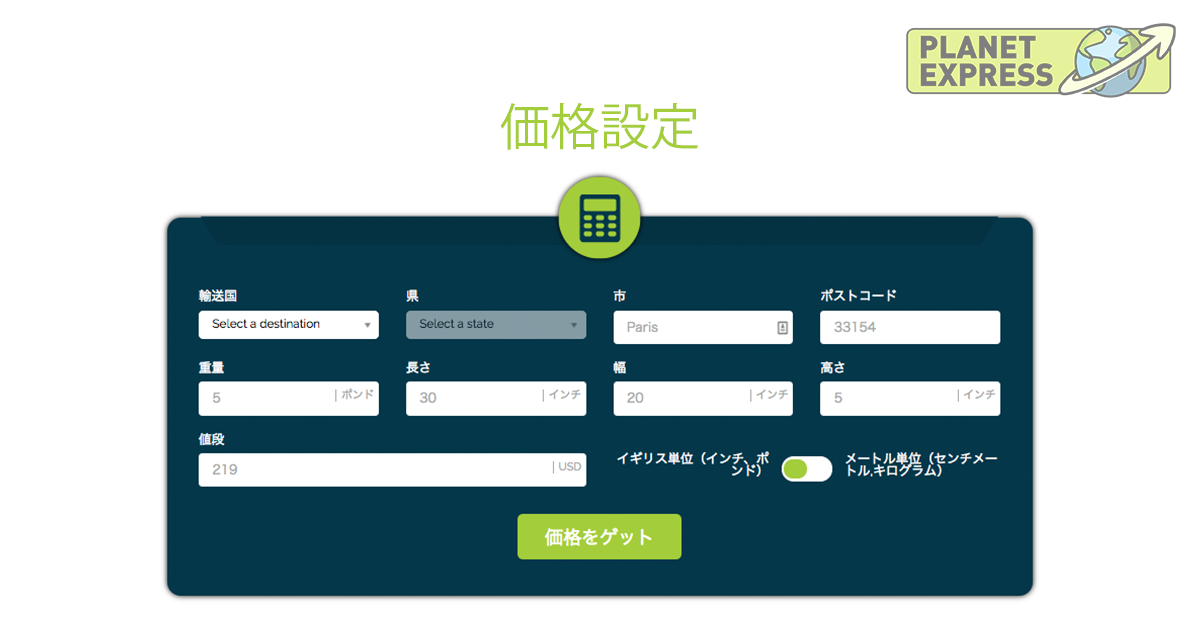
転送配送料
箱のサイズ次第なのでいくらになるか最も分かりづらいが、基本的に大きいものほど送料があがります。商品サイズと自分が使う発送方法を確認し、いくらくらいになるのかある程度予想しておきましょう。
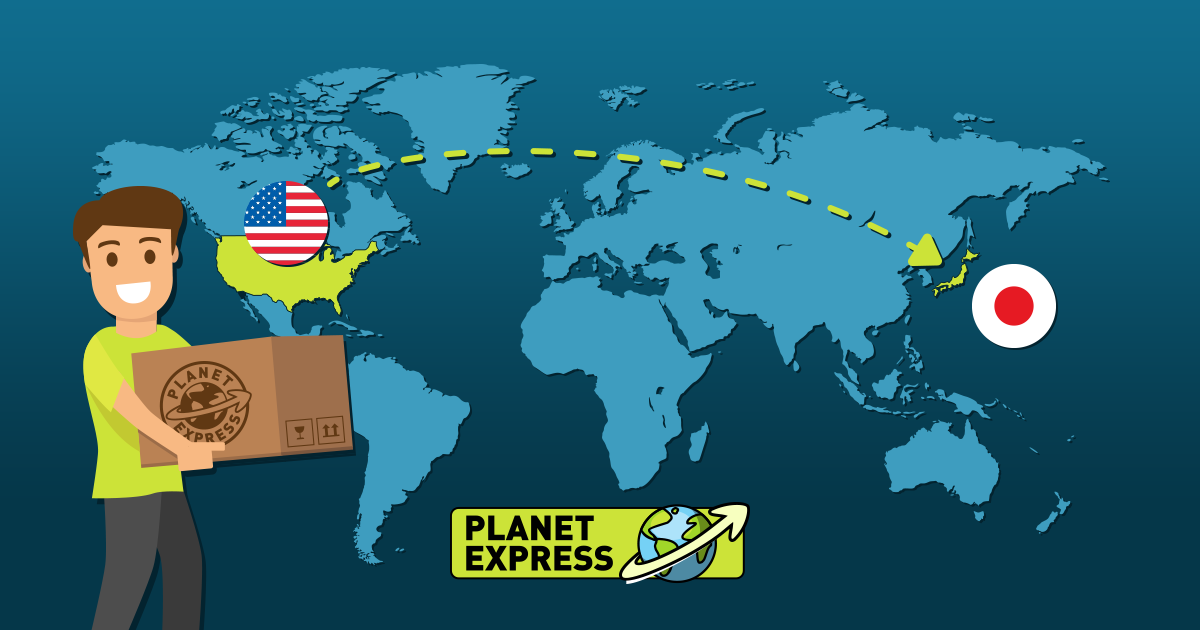
関税
関税についてはこちらのサイトが分かりやすいです。
– 【価格帯別】個人輸入にかかる税金の計算方法と支払い方法を徹底解説!
まとめ:転送サービスを使って海外限定商品を買おう!

今回は海外のポケモンセンターオンラインで商品を購入する方法を解説しました。
改めてまとめると、使用するサービスは以下。
- Paypal (安全性の高い支払い)
- Planet Express (転送サービス)
- pokemoncenter.com (海外のポケモンセンターオンライン)
転送サービスのPlanet Express は、転送手数料が2ドルと転送サービスの中では圧倒的に安くおすすめです。
また、決済サービスのPayPalを使用することで、海外サイトでも安全に支払い手続きをすることが可能。クレジットカードがなくても購入出来ます。
商品を購入する際に注意したいポイントは下記。
- 国内で売っているアイテムもあるので注意しよう
- $20以上購入すれば転送住所までの送料が無料に!
- 目安として、合計1万6000円以上商品を購入する場合は別途関税がかかる為注意!
- 大きいものほど日本への転送配送料が高くなることを認識する
商品の総額を事前に完全に把握することは難しいですが、価格料金の総額は以下になります。
商品代金 + 転送手数料2ドル + 転送配送料 + 関税
Planet ExpressとPayPalを使って是非海外限定のポケモンアイテムを購入してみてくださいね!